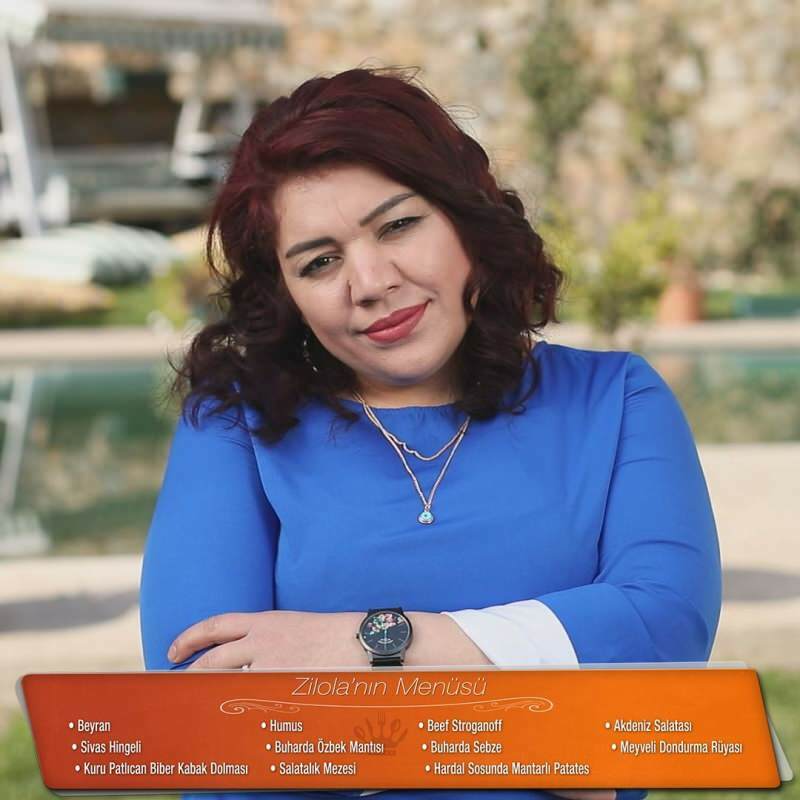Estas son las 24 funciones principales en Microsoft Excel que debe usar
Oficina De Microsoft Héroe Sobresalir / / March 19, 2020
Ultima actualización en

Microsoft Excel está repleto de funciones que quizás no esté utilizando. Aquí hay un vistazo a las 24 funciones principales en Excel que debe usar para facilitar su jornada laboral.
Excel es una de las herramientas de hoja de cálculo más poderosas disponibles. Parte de ese poder proviene de las muchas funciones integradas que están disponibles para su uso dentro de las hojas de cálculo. Algunas de estas funciones son bien conocidas, mientras que otras rara vez se usan pero son tan poderosas una vez que comprende cómo usarlas.
Funciones esenciales de Excel
Hay algunas funciones que la mayoría de la gente no podría prescindir. Estos incluyen todo, desde la función SUMA básica hasta las funciones COUNT más avanzadas.
los Función SUMA es la función más utilizada en Excel. Su uso es muy simple. Sólo tipo = SUMA ( dentro de una celda, luego arrastre el mouse hacia abajo por la columna de celdas que desea agregar.
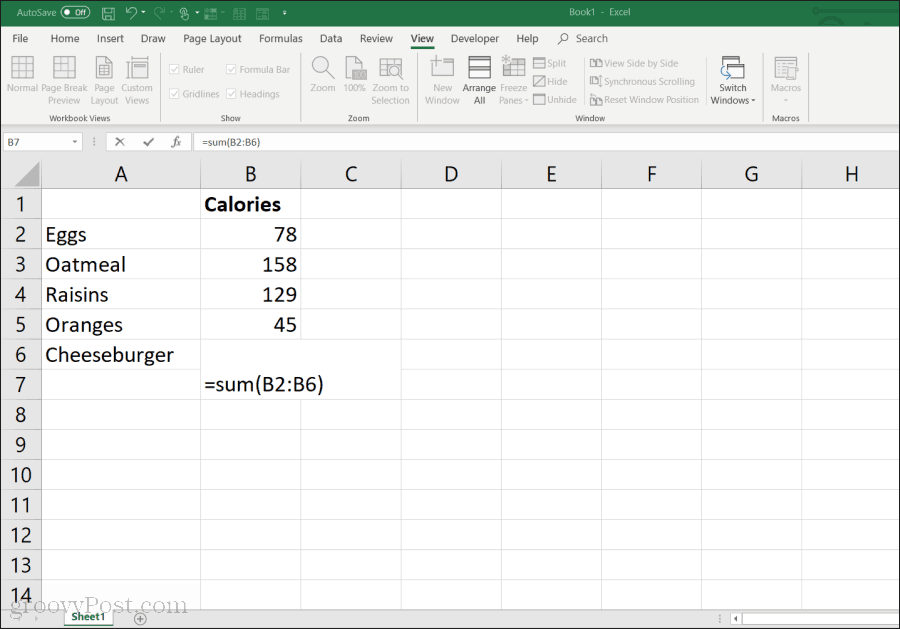
los PROMEDIO La función funciona de manera similar. Sólo tipo
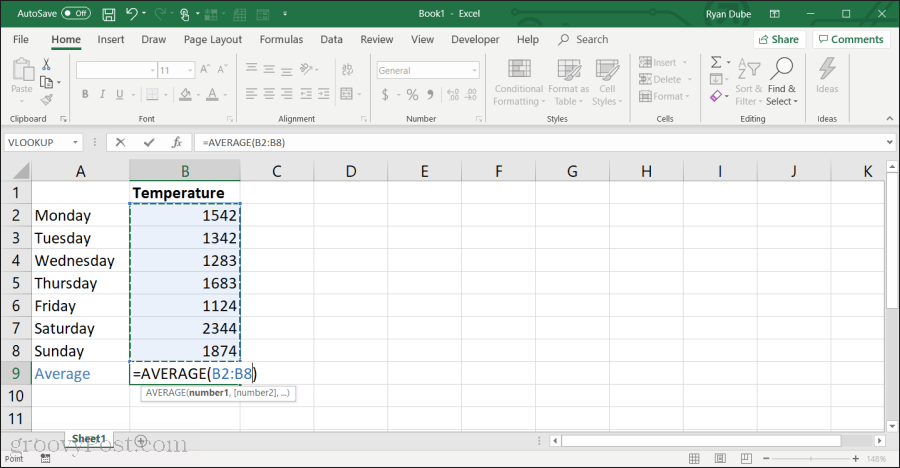
los Función MAX es útil cuando tiene una lista muy larga de números en una columna y necesita encontrar el valor más grande. Tipo = MAX ( en la celda, luego arrastre el mouse hacia abajo en la columna de celdas donde desea encontrar el valor máximo.
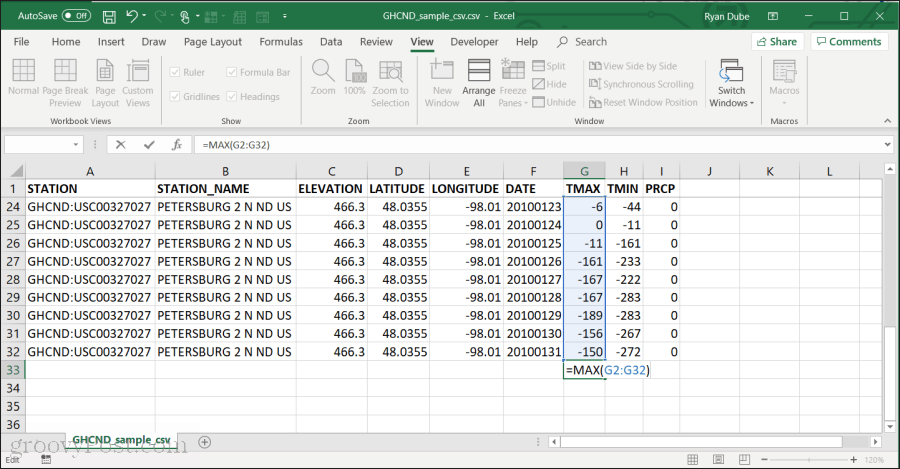
También puedes usar el Función MIN exactamente de la misma manera que la función MAX, excepto que el resultado será el número mínimo en la lista.
los Función de PRODUCTO es bueno para aquellos momentos en que tiene uno o más números que necesita multiplicar juntos, como cuando calcula una cantidad representada por un porcentaje.
Tipo = PRODUCTO ( en la celda, luego arrastre el mouse hacia abajo por la columna de celdas que desea multiplicar.
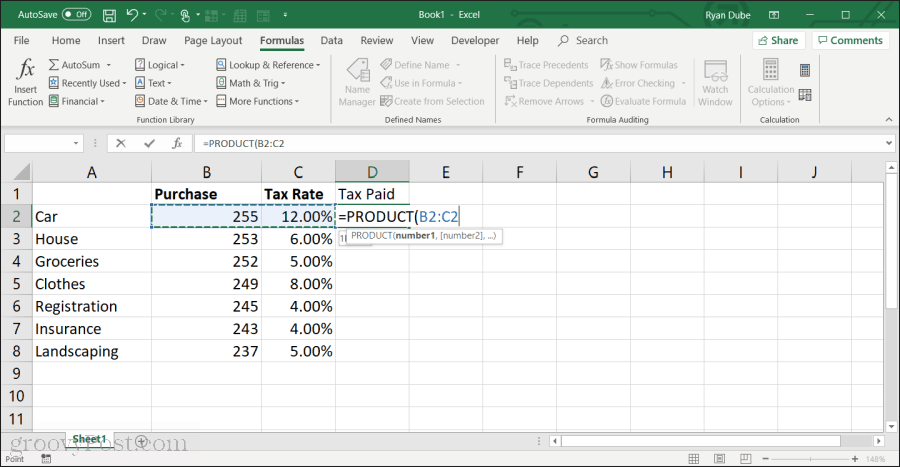
Similar a la función PRODUCT es SUMPRODUCTO función. Para que esta función funcione, debe seleccionar varias listas de números en su hoja de cálculo. Una vez que haya seleccionado las múltiples columnas de datos, la función agregará cada columna y luego multiplicará los resultados de cada una para obtener la respuesta.
Nota: Un método alternativo para seleccionar varios elementos para realizar una función matemática es seleccionar solo elementos individuales escribiendo el inicio de la función y luego manteniendo presionada la tecla CTRL clave y seleccionando las celdas que desea agregar o multiplicar de una en una. Cuando escribes ) para cerrar la función y presionar ENTRAR, el resultado se mostrará en esa celda.
Funciones lógicas IF
Otra familia de funciones útiles en Excel son las que terminan en "SI". Esto le permite realizar cálculos en las celdas solo si se cumplen ciertas condiciones.
Por ejemplo, imagine que tiene una columna de números, pero solo desea promediar los que están por encima de cierto límite. Puedes hacer esto con el PROMEDIOIF función.
Para usar esta función, seleccione la celda donde desea que vayan los resultados. Seleccione Fórmulas del menú Seleccione Más funciones desde el Biblioteca de funciones, luego seleccione Estadístico de la lista y seleccione PROMEDIOIF de la lista de funciones.
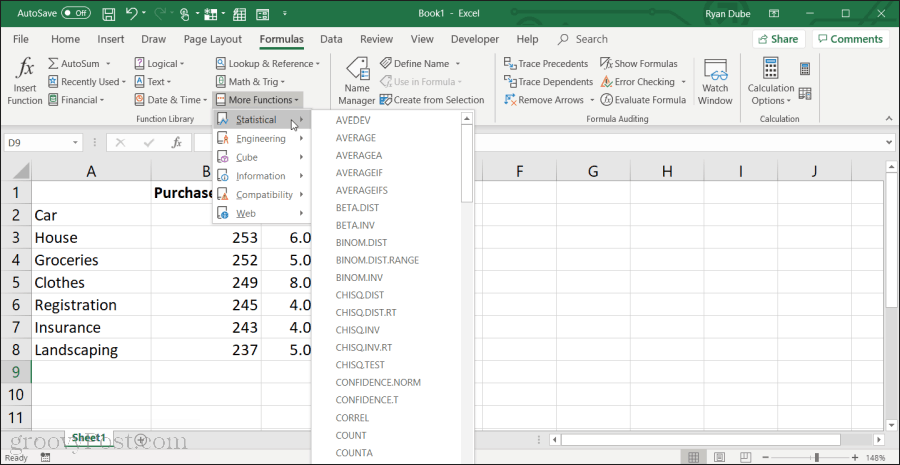
Cuando selecciona la función, aparece una ventana Argumentos de función.
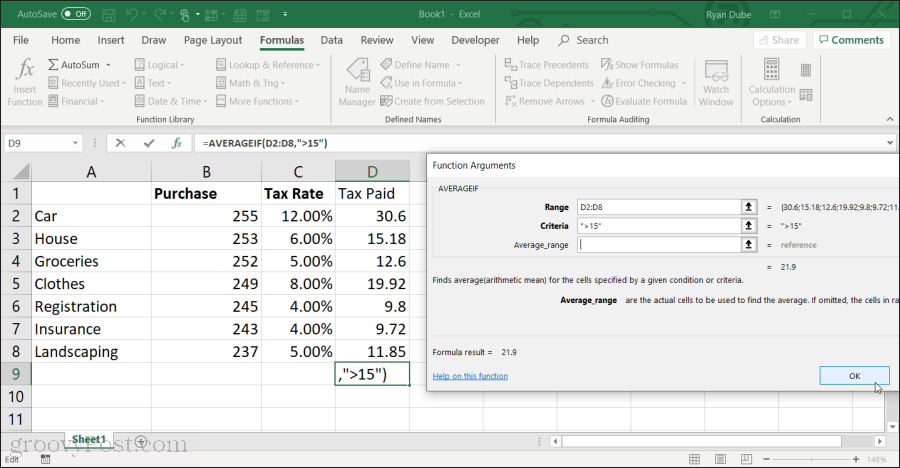
Aquí puede seleccionar cada campo y luego seleccionar el rango de celdas en la hoja de cálculo para cada campo. Para PROMEDIOS:
- Rango: Seleccione el rango de celdas que desea promediar.
- Criterios: Escriba una comparación lógica con un límite; por ejemplo> 15 promediará solo las celdas sobre 15.
Solo necesita completar los campos en negrita. Todos los campos sin negrita son opcionales.
Otras funciones IF que puede usar con criterios como este incluyen:
- Condado: Cuente solo las celdas que cumplan una condición.
- Condados: Igual que COUNTIF, pero se puede usar para contar datos de cadena.
- MINIFS: Devolverá el valor mínimo en un rango, solo de los elementos que cumplan con sus criterios.
- MAXIFS: Igual que MINIFS, pero devuelve el valor máximo en un rango.
Funciones lógicas
Algunas de las funciones de Excel más útiles son las funciones lógicas que le permiten comparar diferentes celdas para devolver resultados basados en los resultados de una comparación.
Por ejemplo, el Función IF examinará si las celdas coinciden con las condiciones de comparación que establezca. Si la comparación es verdadera, el campo de resultado devolverá cualquier valor que especifique para VERDADERO. De lo contrario, devolverá cualquier valor que especifique para FALSE.
Para usar la función SI, haga clic en la celda donde desea que aparezcan los resultados, luego escriba = SI (.
- Haga clic en las celdas que desea comparar con un operador de comparación entre ellas. Por ejemplo A2.
- Escriba una coma, seguida del valor que desea mostrar si la comparación es verdadera. Por ejemplo, escriba "Sí" para devolver Sí si la comparación es verdadera.
- Escriba otra coma, seguida del valor que desea mostrar si la comparación es falsa.
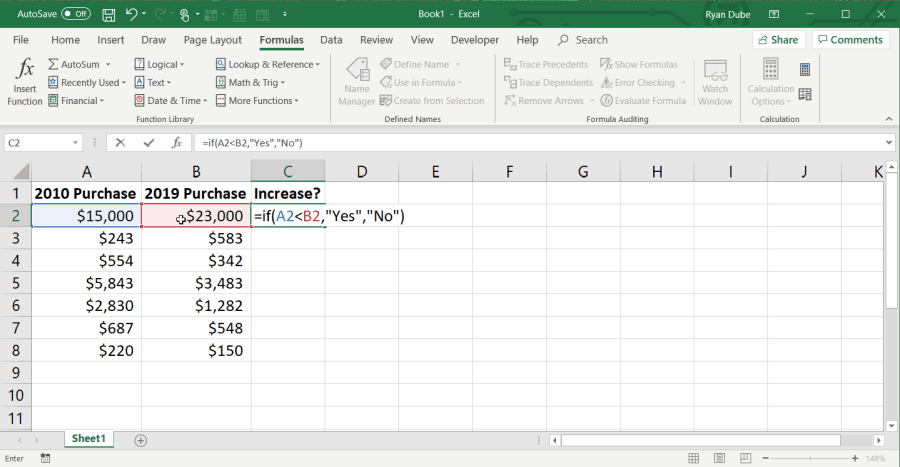
Puede llenar toda la columna hasta la última fila para realizar la misma comparación en todas las filas.
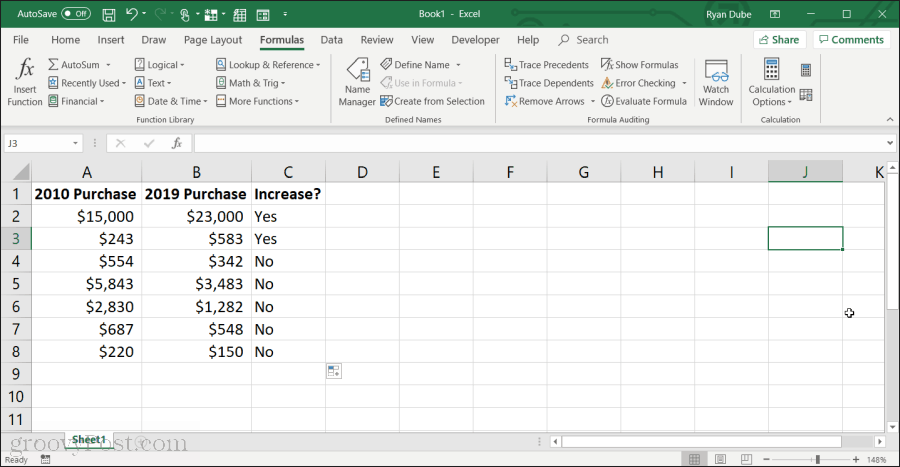
Un enfoque avanzado para usar la función IF es anidar otro cálculo en los campos Verdadero o Falso. Por ejemplo, si A2
Otras funciones lógicas en Excel incluyen:
- Y: Si todas las celdas que enumera son Verdaderas, los resultados serán Verdaderos, de lo contrario, Falso.
- NO: Esta función se puede usar para revertir resultados en otra celda; Verdadero a Falso, o Falso a Verdadero.
- O: Si alguna de las celdas que enumera es Verdadero, los resultados serán Verdadero, de lo contrario, Falso.
- CAMBIAR: Esto le permite devolver cualquier número de valores o fórmulas de salida específicos si una expresión coincide con cualquier número de valores específicos correspondientes.
- XOR: Si solo una de las celdas que enumera es Verdadera, los resultados serán Verdaderos. Si todos son verdaderos o todos son falsos, el resultado será falso.
Tenga en cuenta que al igual que con la instrucción IF, puede reemplazar los resultados de salida "Falso" o "Verdadero" con otra fórmula. Esto hace que las funciones lógicas en Excel sean muy poderosas.
Funciones de texto
Hay muchas veces en Excel cuando es posible que desee juntar una serie de celdas para formar una celda más larga. O puede que tenga que tratar con los valores de cadena. Excel ofrece una variedad de fórmulas de cadenas que puede usar en estas situaciones.
los Función CONCAT le permite concatenar varias cadenas de texto de varias celdas diferentes en su hoja de trabajo, en una sola cadena. Usar esta función es tan simple como escribir = CONCAT ("cadena1", "cadena2", "cadena3"). La función puede tener tantas cadenas como necesite, y cada una de las cadenas se puede reemplazar por la celda que contiene la cadena.

Otras funciones de cadena que puede usar en Excel incluyen:
- IZQUIERDA: Devuelve el número de caracteres que especifique del lado izquierdo de una cadena.
- DERECHA: Devuelve el número de caracteres que especifique del lado derecho de una cadena.
- MEDIO: Extrae caracteres del medio de una cadena, recién dada
- PODAR: Recorta los espacios al principio o al final de una cadena.
- TEXTO: Convierte un valor de cualquier celda en una versión de cadena de ese valor.
- LEN: Devuelve el número de caracteres en una cadena.
Usar funciones de Excel
Hay funciones de Excel para casi cualquier propósito que pueda soñar. La forma más fácil de aprender sobre todos ellos es seleccionar el menú Fórmulas, seleccionar Función de inserción, y en la ventana emergente, cambie el Categoría a todos. Puede desplazarse hacia abajo por todas las funciones disponibles y leer las descripciones para obtener más información sobre cómo funciona cada función.
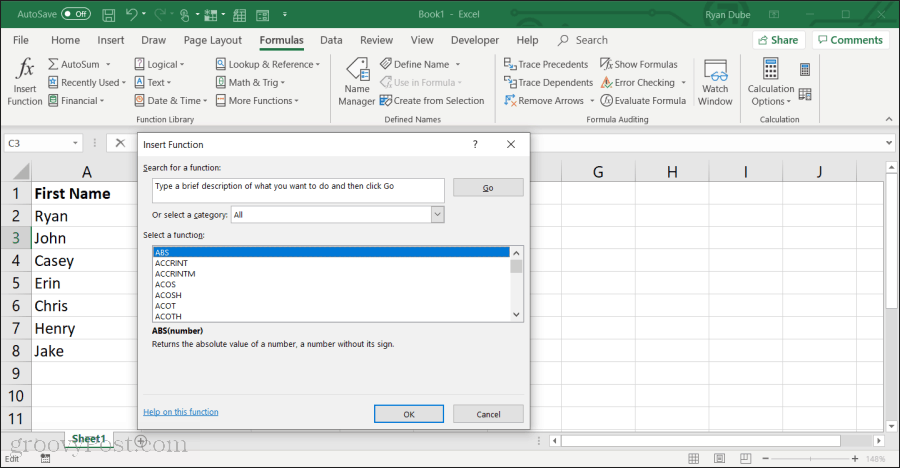
Lo bueno de usar las funciones de Excel es que lo guía a través de cada parámetro en la función mientras las está usando. De esta manera, sabrá qué necesita insertar y cuántos parámetros se necesitan para que la función funcione correctamente.
Después de un tiempo, con práctica, desarrollarás una lista regular de funciones que eres un experto en usar y que recurres con frecuencia.